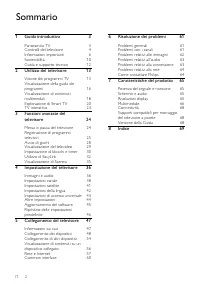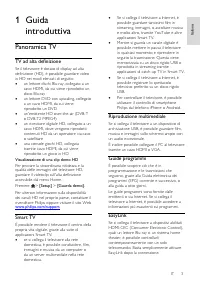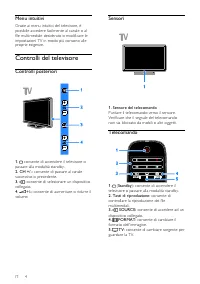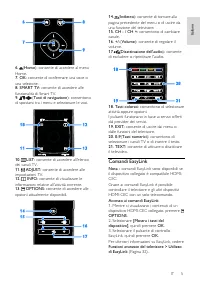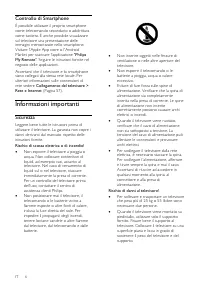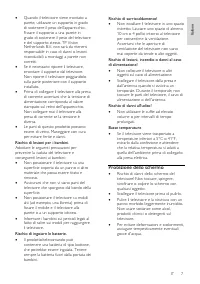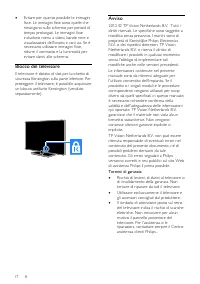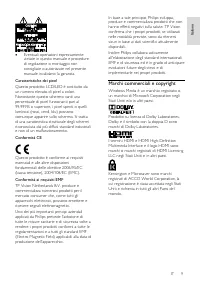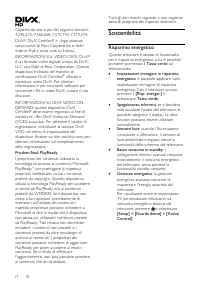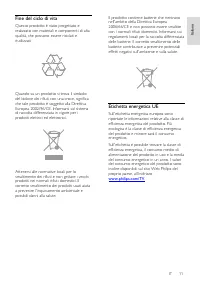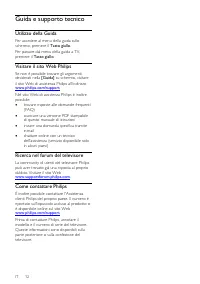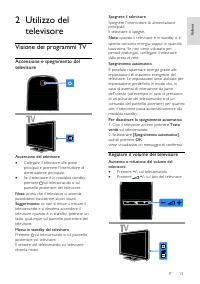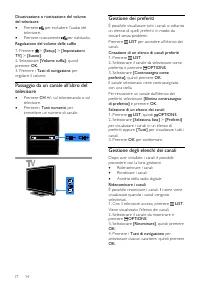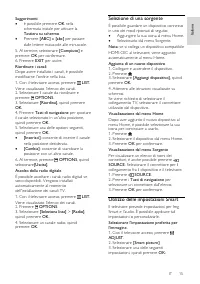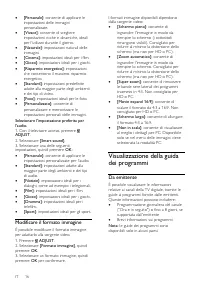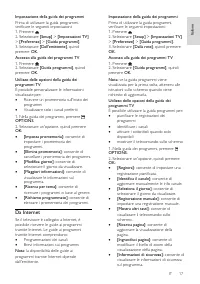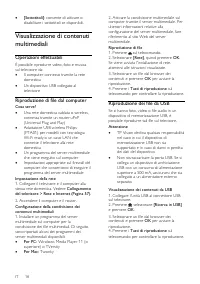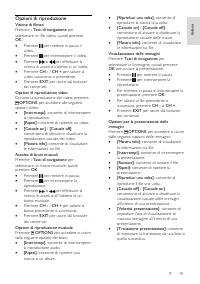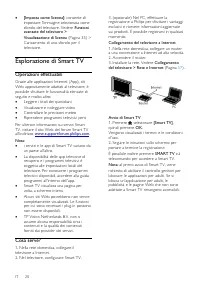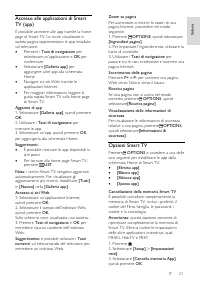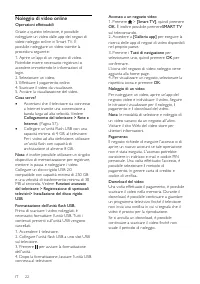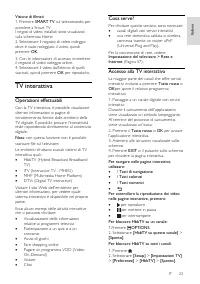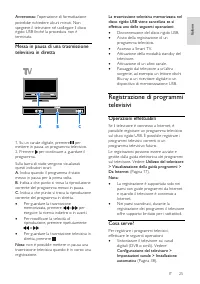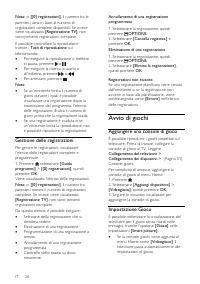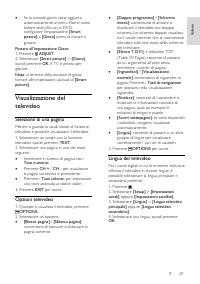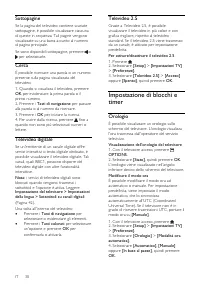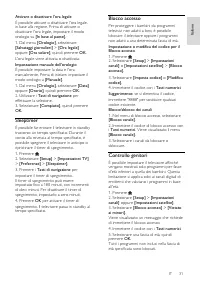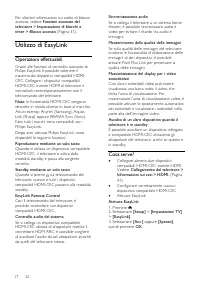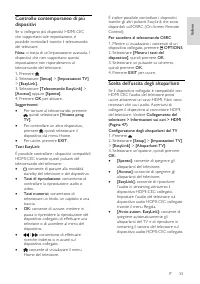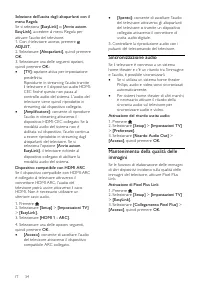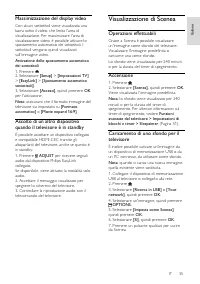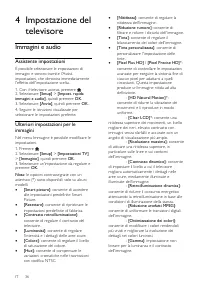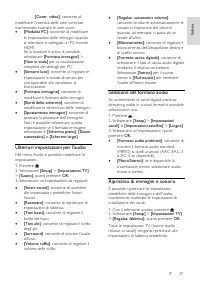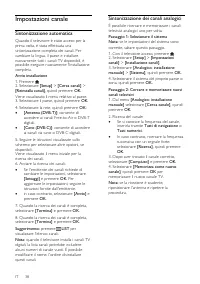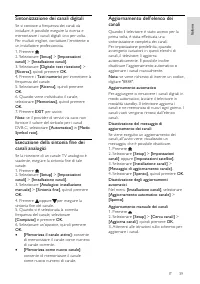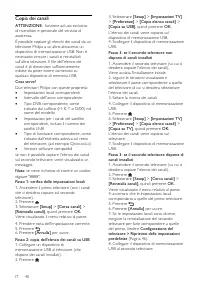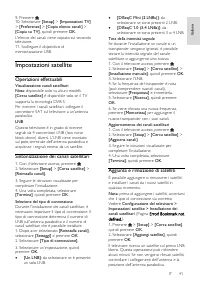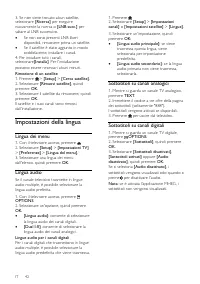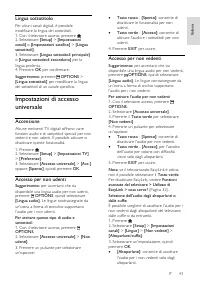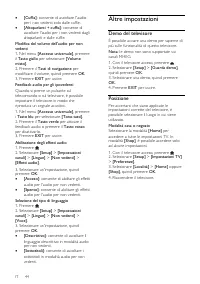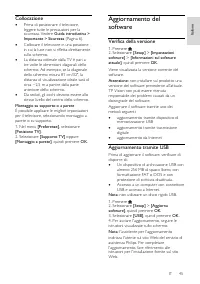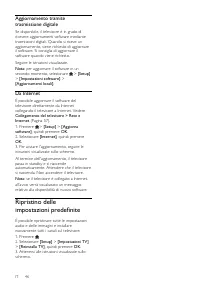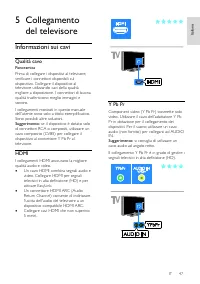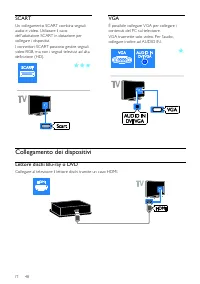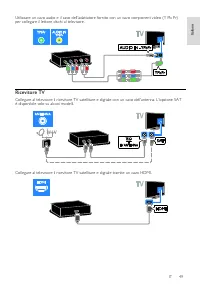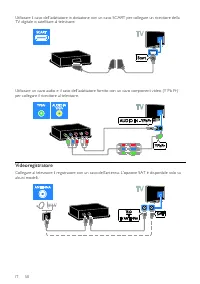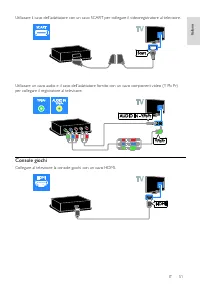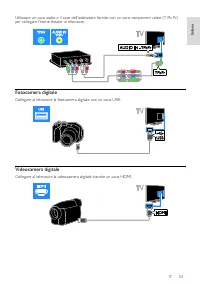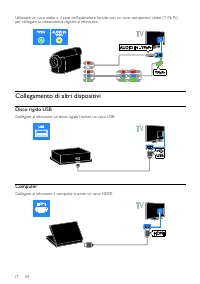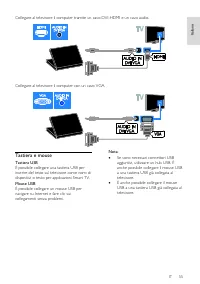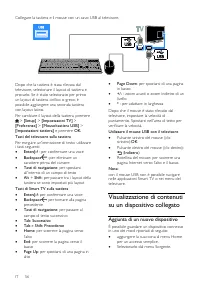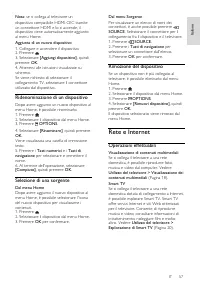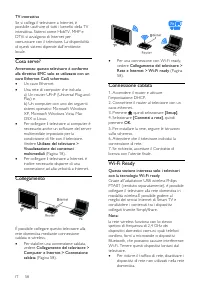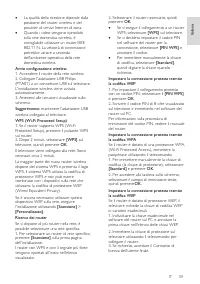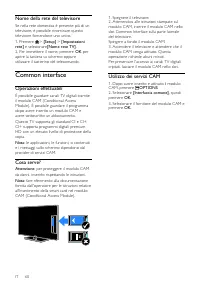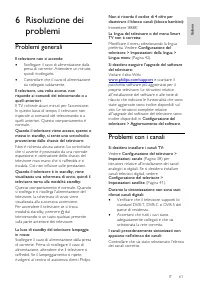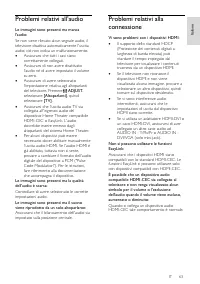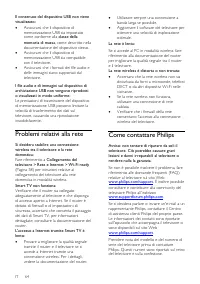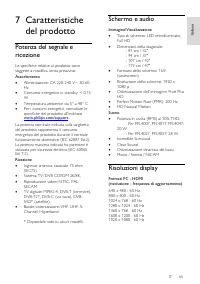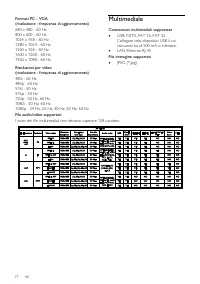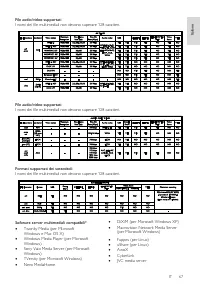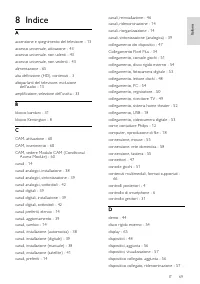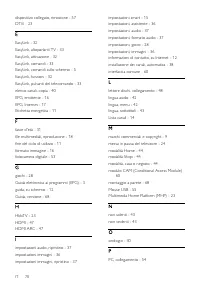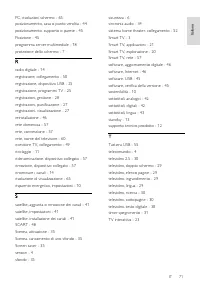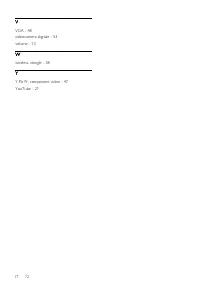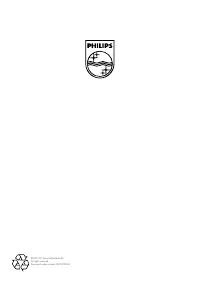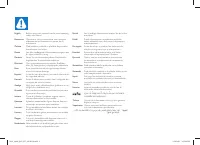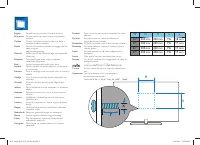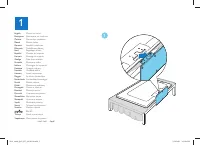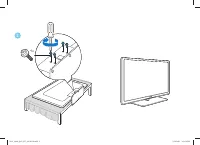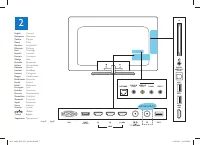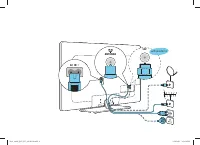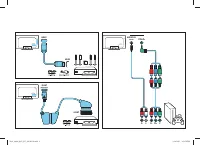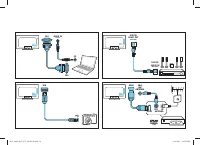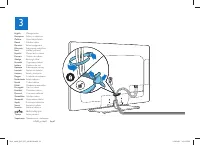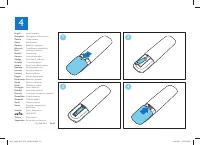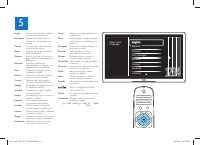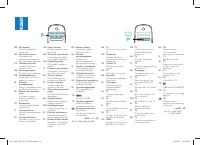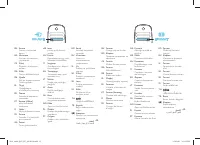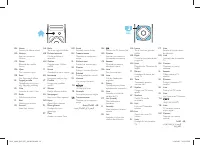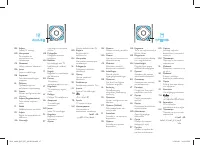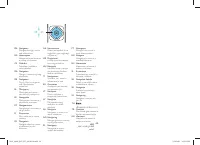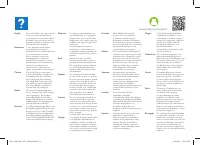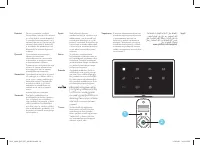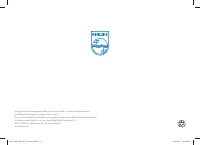Pagina 2 - Sommario
IT 2 1 Guida introduttiva 3 Panoramica TV 3 Controlli del televisore 4 Informazioni importanti 6 Sostenibilità 10 Guida e supporto tecnico 12 2 Utilizzo del televisore 13 Visione dei programmi TV 13 Visualizzazione della guida dei programmi 16 Visualizzazione di contenuti multimediali 18 Esplorazion...
Pagina 3 - Guida; Panoramica TV; TV ad alta definizione; Smart TV
IT 3 It al ia no It al ia no 1 Guida introduttiva Panoramica TV TV ad alta definizione Se il televisore è dotato di display ad alta definizione (HD), è possibile guardare video in HD nei modi elencati di seguito: un lettore dischi Blu-ray, collegato a un cavo HDMI, da cui viene riprodotto un disco...
Pagina 4 - Menu intuitivi; Controlli del televisore; Controlli posteriori; Telecomando
IT 4 Menu intuitivi Grazie ai menu intuitivi del televisore, è possibile accedere facilmente al canale o al file multimediale desiderato o modificare le impostazioni TV in modo più consono alle proprie esigenze. Controlli del televisore Controlli posteriori 1. : consente di accendere il televisore o...
Pagina 5 - Comandi EasyLink
IT 5 It al ia no It al ia no 6. ( Home ) : consente di accedere al menu Home. 7. OK: consente di confermare una voce o una selezione. 8. SMART TV: consente di accedere alle funzionalità di Smart TV. 9. ( Tasti di navigazione ) : consentono di spostarsi tra i menu e selezionare le voci. 10. LIST: con...
Pagina 6 - Controllo di Smartphone; Informazioni importanti; Sicurezza
IT 6 Controllo di Smartphone È possibile utilizzare il proprio smartphone come telecomando secondario o addirittura come tastiera. È anche possibile visualizzare sul televisore una presentazione delle immagini memorizzate nello smartphone. Visitare l'Apple App store o l'Android Market per scaricare ...
Pagina 7 - Protezione dello schermo
IT 7 It al ia no It al ia no Quando il televisore viene montato a parete, utilizzare un supporto in grado di sostenere il peso dell'apparecchio. Fissare il supporto a una parete in grado di sostenere il peso del televisore e del supporto stesso. TP Vision Netherlands B.V. non sarà da ritenersi res...
Pagina 9 - Marchi commerciali e copyright
IT 9 It al ia no It al ia no Eventuali operazioni espressamente vietate in questo manuale e procedure di regolazione o montaggio non consigliate o autorizzate nel presente manuale invalidano la garanzia. Caratteristiche dei pixel Questo prodotto LCD/LED è costituito da un numero elevato di pixel a...
Pagina 10 - Sostenibilità; Risparmio energetico
IT 10 Coperto da uno o più dei seguenti brevetti: 7,295,673; 7,460,668; 7,515,710; 7,519,274. DivX ® , DivX Certified ® e i logo associati sono marchi di Rovi Corporation o delle relative filiali e sono usati su licenza. INFORMAZIONI SUL VIDEO DIVX: DivX ® è un formato video digitale creato da DivX,...
Pagina 11 - Fine del ciclo di vita
IT 11 It al ia no It al ia no Fine del ciclo di vita Questo prodotto è stato progettato e realizzato con materiali e componenti di alta qualità, che possono essere riciclati e riutilizzati. Quando su un prodotto si trova il simbolo del bidone dei rifiuti con una croce, significa che tale prodotto è ...
Pagina 12 - Guida e supporto tecnico; Utilizzo della Guida; Visitare il sito Web Philips
IT 12 Guida e supporto tecnico Utilizzo della Guida Per accedere al menu della guida sullo schermo, premere il Tasto giallo . Per passare dal menu della guida a TV, premere il Tasto giallo . Visitare il sito Web Philips Se non è possibile trovare gli argomenti desiderati nella [Guida] su schermo, vi...
Pagina 13 - Utilizzo del; Visione dei programmi TV; Accensione e spegnimento del
IT 13 It al ia no It al ia no 2 Utilizzo del televisore Visione dei programmi TV Accensione e spegnimento del televisore Accensione del televisore Collegare il televisore alle prese principali e premere l'interruttore di alimentazione principale. Se il televisore è in modalità standby, premere s...
Pagina 15 - Selezione di una sorgente
IT 15 It al ia no It al ia no Suggerimenti : è possibile premere OK nella schermata iniziale per attivare la Tastiera su schermo . Premere [ABC] o [abc] per passare dalle lettere maiuscole alle minuscole. 5. Al termine, selezionare [Compiuto] e premere OK per confermare. 6. Premere EXIT per usci...
Pagina 16 - Modificare il formato immagine; Visualizzazione della guida; Da emittente
IT 16 [Personale] : consente di applicare le impostazioni delle immagini personalizzate. [Vivace] : consente di scegliere impostazioni ricche e dinamiche, ideali per l'utilizzo durante il giorno. [Naturale] : impostazioni naturali delle immagini. [Cinema] : impostazioni ideali per i film. ...
Pagina 17 - Da Internet
IT 17 It al ia no It al ia no Impostazione della guida dei programmi Prima di utilizzare la guida programmi, verificare le seguenti impostazioni: 1. Premere . 2. Selezionare [Setup] > [Impostazioni TV] > [Preferenze] > [Guida programmi] . 3. Selezionare [Dall'emittente] , quindi premere OK ...
Pagina 18 - Operazioni effettuabili
IT 18 [Sottotitoli] : consente di attivare o disabilitare i sottotitoli se disponibili. Visualizzazione di contenuti multimediali Operazioni effettuabili È possibile riprodurre video, foto e musica sul televisore da: Il computer connesso tramite la rete domestica Un dispositivo USB collegato a...
Pagina 19 - Opzioni di riproduzione
IT 19 It al ia no It al ia no Opzioni di riproduzione Visione di filmati Premere i Tasti di navigazione per selezionare un file video, quindi premere OK. Premere per mettere in pausa il video. Premere per interrompere il video. Premere o per effettuare la ricerca in avanti o indietro in un vid...
Pagina 20 - Esplorazione di Smart TV
IT 20 [Imposta come Scenea] : consente di impostare l'immagine selezionata come sfondo del televisore. Vedere Funzioni avanzate del televisore > Visualizzazione di Scenea (Pagina 35) > Caricamento di uno sfondo per il televisore. Esplorazione di Smart TV Operazioni effettuabili Grazie alle a...
Pagina 21 - Accesso alle applicazioni di Smart
IT 21 It al ia no It al ia no Accesso alle applicazioni di Smart TV (app) È possibile accedere alle app tramite la home page di Smart TV. Le icone visualizzate in questa pagina rappresentano le app installate sul televisore. Premere i Tasti di navigazione per selezionare un'applicazione e OK per c...
Pagina 22 - Noleggio di video online
IT 22 Noleggio di video online Operazioni effettuabili Grazie a questo televisore, è possibile noleggiare un video dalle app dei negozi di video noleggio online in Smart TV. È possibile noleggiare un video tramite la procedura seguente: 1. Aprire un'app di un negozio di video. Potrebbe essere necess...
Pagina 23 - TV interattiva
IT 23 It al ia no It al ia no Visione di filmati 1. Premere SMART TV sul telecomando per accedere a Smart TV. I negozi di video installati sono visualizzati sulla schermata Home. 2. Selezionare il negozio di video noleggio dove è stato noleggiato il video, quindi premere OK . 3. Con le informazioni ...
Pagina 24 - Messa in pausa del; Installazione del disco rigido USB
IT 24 3 Funzioni avanzate del televisore Messa in pausa del televisore Operazioni effettuabili Mentre si guarda un canale digitale, è possibile mettere in pausa un programma per rispondere al telefono o fare una pausa. La trasmissione viene memorizzata su un disco rigido USB collegato al televisore....
Pagina 25 - Messa in pausa di una trasmissione; Registrazione di programmi
IT 25 It al ia no It al ia no Avvertenza: l'operazione di formattazione potrebbe richiedere alcuni minuti. Non spegnere il televisore né scollegare il disco rigido USB finché la procedura non è terminata. Messa in pausa di una trasmissione televisiva in diretta 1. Su un canale digitale, premere per ...
Pagina 27 - Avvio della registrazione
IT 27 It al ia no It al ia no Avvio della registrazione Registrazione a singolo tocco Per registrare il programma che si sta guardando, è possibile utilizzare il pulsante sul telecomando: 1. Con il televisore acceso, premere . La registrazione viene avviata immediatamente. Viene visualizzata una fin...
Pagina 28 - Gestione delle registrazioni; Avvio di giochi; Aggiungere una console di gioco
IT 28 Nota: in [{0} registrazioni] , il numero tra le parentesi varia in base al numero di registrazioni complete disponibili. Se invece viene visualizzato [Registrazione TV] , non sono presenti registrazioni complete. È possibile controllare la riproduzione tramite i Tasti di riproduzione sul telec...
Pagina 29 - Visualizzazione del; Selezione di una pagina
IT 29 It al ia no It al ia no Se la console giochi viene aggiunta automaticamente al menu Home come lettore dischi Blu-ray o DVD, configurare l'impostazione [Smart picture] a [Gioco] prima di iniziare a giocare. Passare all'impostazione Gioco 1. Premere ADJUST . 2. Selezionare [Smart picture] >...
Pagina 30 - Impostazione di blocchi e; Orologio
IT 30 Sottopagine Se la pagina del televideo contiene svariate sottopagine, è possibile visualizzare ciascuna di queste in sequenza. Tali pagine vengono visualizzate su una barra accanto al numero di pagina principale. Se sono disponibili sottopagine, premere o per selezionarle. Cerca È possibile ri...
Pagina 31 - Sleeptimer
IT 31 It al ia no It al ia no Attivare o disattivare l'ora legale È possibile attivare o disattivare l'ora legale, in base alla regione. Prima di attivare o disattivare l'ora legale, impostare il modo orologio su [In base al paese] . 1. Dal menu [Orologio] , selezionare [Salvataggi giornalieri] >...
Pagina 32 - Utilizzo di EasyLink
IT 32 Per ulteriori informazioni sui codici di blocco accesso, vedere Funzioni avanzate del televisore > Impostazione di blocchi e timer > Blocco accesso (Pagina 31). Utilizzo di EasyLink Operazioni effettuabili Grazie alle funzioni di controllo avanzato di Philips EasyLink è possibile ottener...
Pagina 33 - Controllo contemporaneo di più
IT 33 It al ia no It al ia no Controllo contemporaneo di più dispositivi Se si collegano più dispositivi HDMI-CEC che supportano tale impostazione, è possibile controllarli tramite il telecomando del televisore. Nota: si tratta di un'impostazione avanzata. I dispositivi che non supportano questa imp...
Pagina 35 - Visualizzazione di Scenea
IT 35 It al ia no It al ia no Massimizzazione del display video Con alcuni sottotitoli viene visualizzata una barra sotto il video, che limita l'area di visualizzazione. Per massimizzare l'area di visualizzazione video, è possibile attivare lo spostamento automatico dei sottotitoli. I sottotitoli ve...
Pagina 36 - Immagini e audio; Assistente impostazioni
IT 36 4 Impostazione del televisore Immagini e audio Assistente impostazioni È possibile selezionare le impostazioni di immagini e sonoro tramite l'Assist. impostazioni, che dimostra immediatamente l'effetto dell'impostazione scelta. 1. Con il televisore acceso, premere . 2. Selezionare [Setup] >...
Pagina 37 - Ulteriori impostazioni per l'audio; Selezione del formato audio; Ripristino di immagini e sonoro
IT 37 It al ia no It al ia no - [Contr. video] : consente di modificare l'intensità delle aree luminose mantenendo invariate le aree scure. [Modalità PC] : consente di modificare le impostazioni delle immagini quando al televisore è collegato un PC tramite HDMI. Se la funzione è attiva, è possibil...
Pagina 38 - Impostazioni canale; Sintonizzazione automatica
IT 38 Impostazioni canale Sintonizzazione automatica Quando il televisore è stato acceso per la prima volta, è stata effettuata una sintonizzazione completa dei canali. Per cambiare la lingua, il paese e installare nuovamente tutti i canali TV disponibili, è possibile eseguire nuovamente l'installaz...
Pagina 39 - Sintonizzazione dei canali digitali; Esecuzione della sintonia fine dei
IT 39 It al ia no It al ia no Sintonizzazione dei canali digitali NonPu bl i sh Se si conosce a frequenza dei canali da installare, è possibile eseguire la ricerca e memorizzare i canali digitali uno per volta. Per risultati migliori, contattare l'emittente o un installatore professionista. 1. Preme...
Pagina 40 - Copia dei canali
IT 40 Copia dei canali ATTENZIONE: funzione ad uso esclusivo di rivenditori e personale del servizio di assistenza. È possibile copiare gli elenchi dei canali da un televisore Philips a un altro attraverso un dispositivo di memorizzazione USB. Non è necessario cercare i canali o reinstallarli sull'a...
Pagina 41 - Impostazioni satellite
IT 41 It al ia no It al ia no 9. Premere . 10. Selezionare [Setup] > [Impostazioni TV] > [Preferenze] > [Copia elenco canali] > [Copia su TV] , quindi premere OK . L'elenco dei canali viene copiato sul secondo televisore. 11. Scollegare il dispositivo di memorizzazione USB. Impostazioni ...
Pagina 42 - Impostazioni della lingua; Lingua dei menu
IT 42 3. Se non viene trovato alcun satellite, selezionare [Ricerca] per eseguire nuovamente la ricerca o [LNB succ.] per saltare al LNB successivo. Se non sono presenti LNB liberi disponibili, rimuovere prima un satellite. Se il satellite è stato aggiunto in modo soddisfacente, installare i can...
Pagina 43 - Lingua sottotitolo; Impostazioni di accesso; Accensione
IT 43 It al ia no It al ia no Lingua sottotitolo Per alcuni canali digitali, è possibile modificare la lingua dei sottotitoli. 1. Con il televisore acceso, premere . 2. Selezionare [Setup] > [Impostazioni canali] o [Impostazioni satellite] > [Lingua sottotitoli] . 3. Selezionare [Lingua sottot...
Pagina 44 - Altre impostazioni; Demo del televisore
IT 44 [Cuffia] : consente di ascoltare l'audio per i non vedenti solo dalle cuffie. [Altoparlanti + cuffia] : consente di ascoltare l'audio per i non vedenti dagli altoparlanti e dalle cuffie. Modifica del volume dell'audio per non vedenti 1. Nel menu [Accesso universale] , premere il Tasto gial...
Pagina 45 - Collocazione; Aggiornamento del; Verifica della versione; Aggiornamento tramite USB
IT 45 It al ia no It al ia no Collocazione Prima di posizionare il televisore, leggere tutte le precauzioni per la sicurezza. Vedere Guida introduttiva > Importante > Sicurezza (Pagina 6). Collocare il televisore in una posizione in cui la luce non si rifletta direttamente sullo schermo. ...
Pagina 46 - Ripristino delle
IT 46 Aggiornamento tramite trasmissione digitale Se disponibile, il televisore è in grado di ricevere aggiornamenti software mediante trasmissioni digitali. Quando si riceve un aggiornamento, viene richiesto di aggiornare il software. Si consiglia di aggiornare il software quando viene richiesto. S...
Pagina 47 - Collegamento; Informazioni sui cavi; Qualità cavo; HDMI
IT 47 It al ia no It al ia no 5 Collegamento del televisore Informazioni sui cavi Qualità cavo Panoramica Prima di collegare i dispositivi al televisore, verificare i connettori disponibili sul dispositivo. Collegare il dispositivo al televisore utilizzando cavi della qualità migliore a disposizione...
Pagina 48 - Collegamento dei dispositivi; Lettore dischi Blu-ray o DVD
IT 48 SCART Un collegamento SCART combina segnali audio e video. Utilizzare il cavo dell'adattatore SCART in dotazione per collegare i dispositivi. I connettori SCART possono gestire segnali video RGB, ma non i segnali televisivi ad alta definizione (HD). VGA È possibile collegare VGA per collegare ...
Pagina 49 - Ricevitore TV
IT 49 It al ia no Utilizzare un cavo audio e il cavo dell'adattatore fornito con un cavo component video (Y Pb Pr) per collegare il lettore dischi al televisore. Ricevitore TV Collegare al televisore il ricevitore TV satellitare e digitale con un cavo dell'antenna. L'opzione SAT è disponibile solo s...
Pagina 50 - Videoregistratore
IT 50 Utilizzare il cavo dell'adattatore in dotazione con un cavo SCART per collegare un ricevitore della TV digitale o satellitare al televisore. Utilizzare un cavo audio e il cavo dell'adattatore fornito con un cavo component video (Y Pb Pr) per collegare il ricevitore al televisore. Videoregistra...
Pagina 51 - Console giochi
IT 51 It al ia no Utilizzare il cavo dell'adattatore con un cavo SCART per collegare il videoregistratore al televisore. Utilizzare un cavo audio e il cavo dell'adattatore fornito con un cavo component video (Y Pb Pr) per collegare il registratore al televisore. Console giochi Collegare al televisor...
Pagina 52 - Home theater
IT 52 Utilizzare un cavo audio e il cavo dell'adattatore fornito con un cavo component video (Y Pb Pr) per collegare la console giochi al televisore. Home theater Collegare al televisore il sistema Home Theater con un cavo HDMI. Utilizzare il cavo dell'adattatore con un cavo SCART per collegare il l...
Pagina 53 - Fotocamera digitale; Videocamera digitale
IT 53 It al ia no Utilizzare un cavo audio e il cavo dell'adattatore fornito con un cavo component video (Y Pb Pr) per collegare l'home theater al televisore. Fotocamera digitale Collegare al televisore la fotocamera digitale con un cavo USB. Videocamera digitale Collegare al televisore la videocame...
Pagina 54 - Collegamento di altri dispositivi; Disco rigido USB; Computer
IT 54 Utilizzare un cavo audio e il cavo dell'adattatore fornito con un cavo component video (Y Pb Pr) per collegare la videocamera digitale al televisore. Collegamento di altri dispositivi Disco rigido USB Collegare al televisore un disco rigido tramite un cavo USB. Computer Collegare al televisore...
Pagina 55 - Tastiera e mouse
IT 55 It al ia no Collegare al televisore il computer tramite un cavo DVI-HDMI e un cavo audio. Collegare al televisore il computer con un cavo VGA. Tastiera e mouse Tastiera USB È possibile collegare una tastiera USB per inserire del testo sul televisore come nomi di dispositivi o testo per applica...
Pagina 56 - Aggiunta di un nuovo dispositivo
IT 56 Collegare la tastiera e il mouse con un cavo USB al televisore. Dopo che la tastiera è stata rilevata dal televisore, selezionare il layout di tastiera e provarlo. Se è stato selezionato per primo un layout di tastiera cirillico o greco, è possibile aggiungere una seconda tastiera con layout l...
Pagina 57 - Ridenominazione di un dispositivo; Rete e Internet
IT 57 It al ia no Nota: se si collega al televisore un dispositivo compatibile HDMI-CEC tramite un connettore HDMI e lo si accende, il dispositivo viene automaticamente aggiunto al menu Home. Aggiunta di un nuovo dispositivo 1. Collegare e accendere il dispositivo. 2. Premere . 3. Selezionare [Aggiu...
Pagina 58 - Connessione cablata
IT 58 TV interattiva Se si collega il televisore a Internet, è possibile usufruire di tutti i benefici della TV interattiva. Sistemi come HbbTV, MHP e DTVi si avvalgono di Internet per comunicare con il televisore. La disponibilità di questi sistemi dipende dall'emittente locale. Cosa serve? Avverte...
Pagina 60 - Nome della rete del televisore; Common interface
IT 60 Nome della rete del televisore Se nella rete domestica è presente più di un televisore, è possibile rinominare questo televisore fornendone uno unico. 1. Premere > [Setup] > [Impostazioni rete] e selezionare [Nome rete TV] . 2. Per immettere il nome, premere OK per aprire la tastiera su ...
Pagina 61 - Risoluzione dei; Problemi generali; Problemi con i canali
IT 61 It al ia no 6 Risoluzione dei problemi Problemi generali Il televisore non si accende: Scollegare il cavo di alimentazione dalla presa di corrente. Attendere un minuto, quindi ricollegarlo. Controllare che il cavo di alimentazione sia collegato saldamente. Il televisore, una volta acceso, ...
Pagina 63 - Problemi relativi all'audio; Problemi relativi alla
IT 63 It al ia no Problemi relativi all'audio Le immagini sono presenti ma manca l'audio: Se non viene rilevato alcun segnale audio, il televisore disattiva automaticamente l'uscita audio; ciò non indica un malfunzionamento. Assicurarsi che tutti i cavi siano correttamente collegati. Assicurarsi...
Pagina 64 - Problemi relativi alla rete; Come contattare Philips
IT 64 Il contenuto del dispositivo USB non viene visualizzato: Assicurarsi che il dispositivo di memorizzazione USB sia impostato come conforme alla classe della memoria di massa , come descritto nella documentazione del dispositivo stesso. Assicurarsi che il dispositivo di memorizzazione USB si...
Pagina 65 - Caratteristiche; Potenza del segnale e; Schermo e audio; Risoluzioni display
IT 65 It al ia no 7 Caratteristiche del prodotto Potenza del segnale e ricezione Le specifiche relative al prodotto sono soggette a modifica senza preavviso. Assorbimento Alimentazione: CA 220-240 V~, 50-60 Hz Consumo energetico in standby: < 0,15 W Temperatura ambiente: da 5° a 40° C Per...
Pagina 66 - Multimediale
IT 66 Formati PC - VGA (risoluzione - frequenza di aggiornamento) 640 x 480 - 60 Hz 800 x 600 - 60 Hz 1024 x 768 - 60 Hz 1280 x 1024 - 60 Hz 1360 x 768 - 60 Hz 1600 x 1200 - 60 Hz 1920 x 1080 - 60 Hz Risoluzioni per video (risoluzione - frequenza di aggiornamento) 480i - 60 Hz 480p - 60 Hz 576i - 50...
Pagina 68 - Connettività; Supporti compatibili per
IT 68 MediaTomb Buffalo LinkStation Live Connettività Posteriore NETWORK: LAN Ethernet RJ-45 AUDIO IN (DVI/VGA): mini jack stereo da 3,5 mm Y/Pb/Pr e AUDIO IN (Y/Pb/Pr): adattatori mini component video e audio L/R SERV.U: porta di servizio VGA: ingresso PC SCART (RGB/CVBS): mini adat...
Pagina 69 - Indice
IT 69 It al ia no 8 Indice A accensione e spegnimento del televisore - 13 accesso universale, attivazione - 43 accesso universale, non udenti - 43 accesso universale, non vedenti - 43 alimentazione - 65 alta definizione (HD), contenuti - 3 altoparlanti del televisore, esclusione dell'audio - 13 ampl...